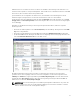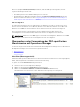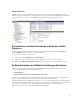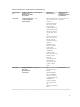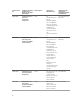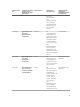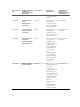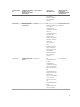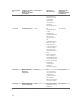Users Guide
So setzen Sie die Wiederherstellungsmaßnahme außer Kraft:
1. Klicken Sie auf das Register Authoring in Operations Manager.
2. Navigieren Sie zu Authoring → Management Pack-Objekte → Monitore.
3. Suchen Sie nach den Dell PRO Pack-Monitoren.
4. Wählen Sie den Monitor aus, der außer Kraft gesetzt werden soll.
5. Rechtsklicken und wählen Sie Überschreiben → Wiederherstellung überschreiben → <Monitor>.
6. Markieren Sie das Kontrollkästchen Überschreiben.
7. Ändern Sie den Wert in Wert überschreiben.
ANMERKUNG: Wenn Sie Aktivieren auswählen, führt der Operations Manager eine
automatische Implementierung für den Gerätemonitor aus. Da diese Aktion VMM-Migration
umfasst, prüfen und stellen Sie die Werte entsprechend ein.
8. Wählen Sie die Option Durchsetzen aus.
9. Klicken Sie auf Anwenden.
VORSICHT: Wenn Sie die Einstellungen im Standard-Management Pack speichern, wird eine
Abhängigkeit zwischen PRO Pack und dem Verwaltungspaket geschaffen. Wenn Sie PRO
Pack entfernen oder löschen, müssen Sie auch das Standard-Verwaltungspaket löschen, da
es Standardeinstellungen für Operations Manager enthält. Daher empfehlen wir, dass Sie die
Einstellungen auf einem neuen MP speichern.
10. Klicken Sie auf OK.
11. Erstellen Sie eine Warnung und einen PRO Tip.
12. Wählen Sie PRO Tip implementieren aus.
Hierdurch wird überprüft, ob die außer Kraft gesetzte Wiederherstellungsmaßnahme erfolgreich
verlaufen ist.
Abbildung 2. Eigenschaften überschreiben
Warnhinweise und Wiederherstellungsmaßnahmen
In der folgenden Tabelle sind die Warnhinweise sowie die entsprechende empfohlene
Störungsbeseitigungsmaßnahme aufgeführt:
14